如何将 PDF 批量转变成 JPG、PNG、BMP 图片格式
翻译:简体中文,更新于:2024-04-10 17:53
概要:PDF 文件本身不好编辑,当我们把 PDF 转换为图片后,可以在图像编辑软件(如Photoshop)中进行编辑。当我们在手机上查看文件,遇到较大的 PDF 文件,下载就会比较慢,这时如果打开的是 JPG、PNG、BMP 图片格式,就可以很快的看到文件内容。我们日常在演示文稿、网页或者社交媒体上,直接展示图片格式的内容也会更加方便。今天介绍的这个方法,是可以将 PDF 批量转变成 JPG、PNG、BMP 图片格式,方法简单、效率高。
使用场景
在网上分享内容,但想要保护原文件的版权、对 PDF 中的图片进行编辑、某些平台或设备不支持 PDF 格式、在演示文稿或报告中,想要有更好的展示效果。
效果预览
处理前:

处理后:

使用步骤
1.打开下面的软件,点击“格式转换”,选择“PDF 转换为其它格式”。
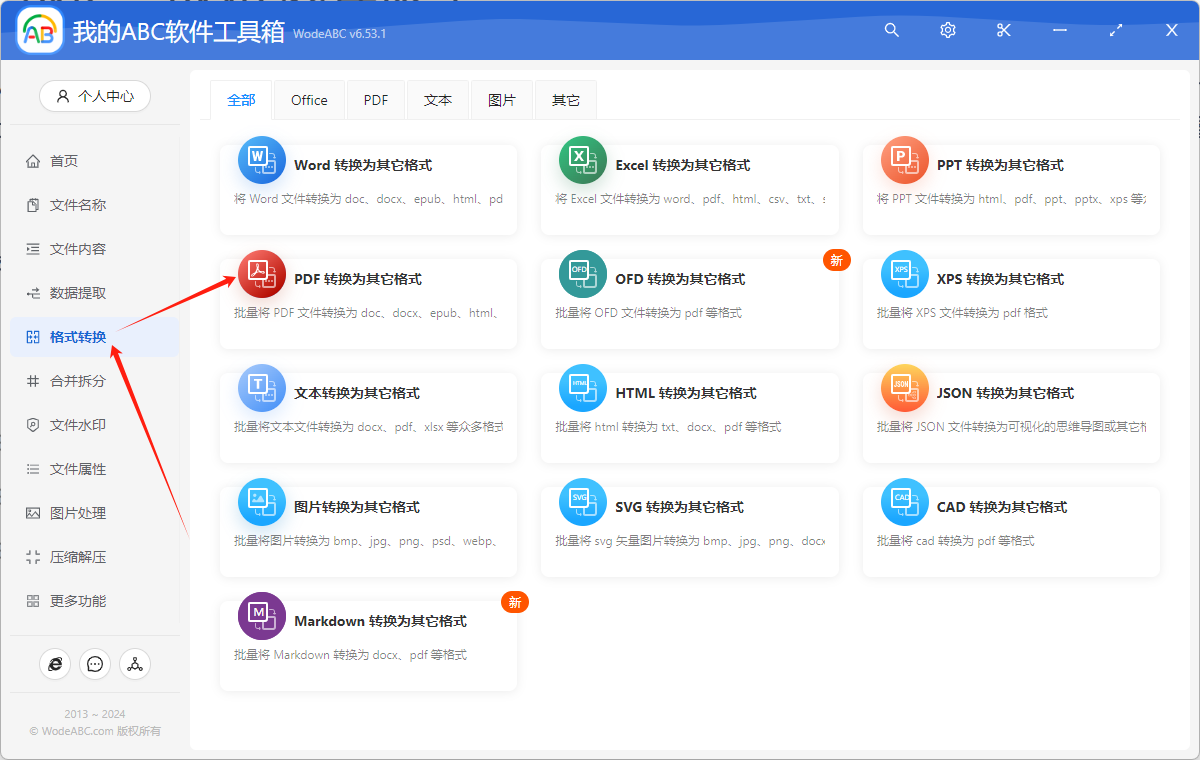
2.点击“添加文件”,或者“从文件夹中导入文件”,或者直接将想要处理的文件拖到软件中。这三种方法都可以批量添加文件。
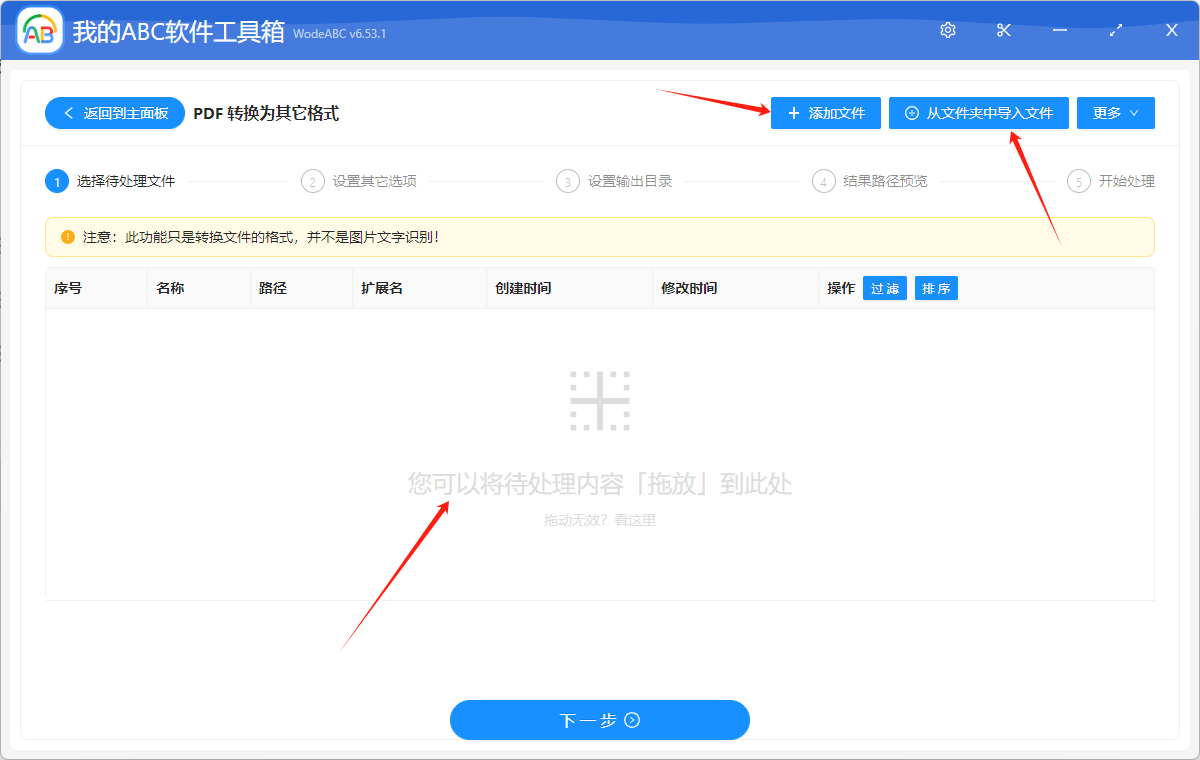
文件添加成功后,会在箭头指的地方显示出来。
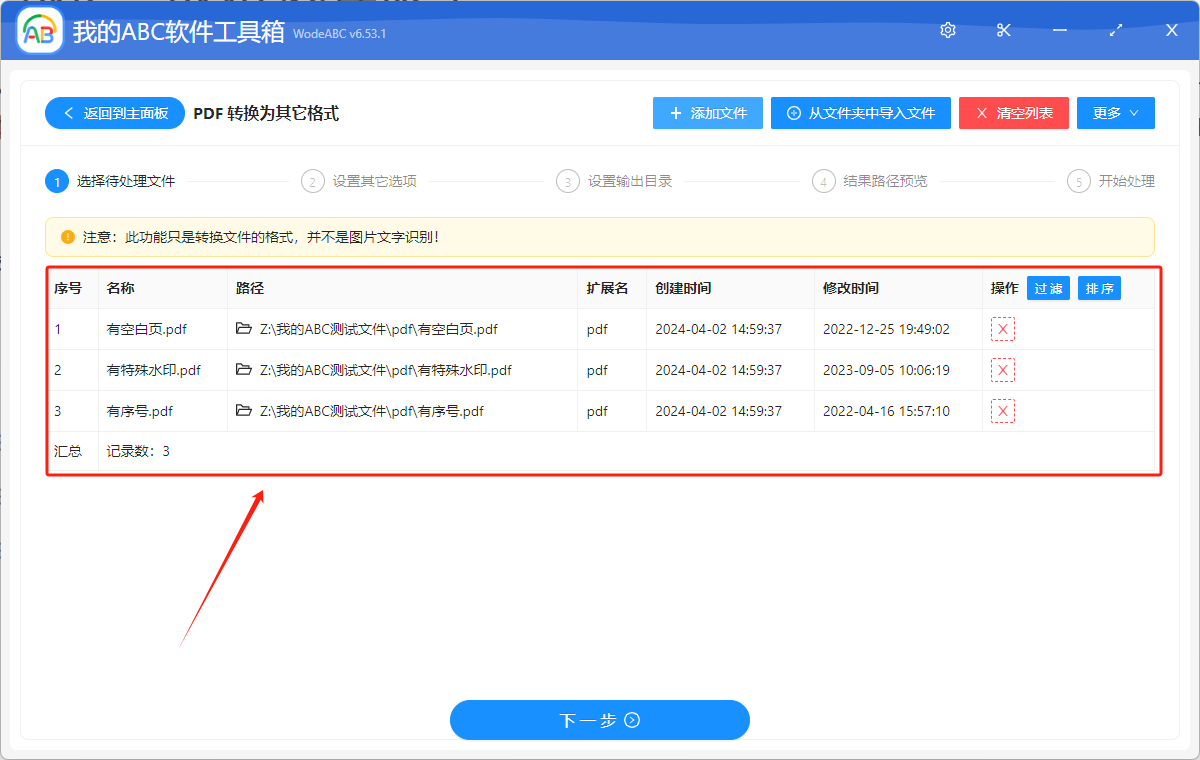
3.选择“转换为图片”,根据自己需要选择转换后的格式,这里选择 JPG 进行示范。根据自身需要,选择“整个文档一张图”或者“每页一张图”。
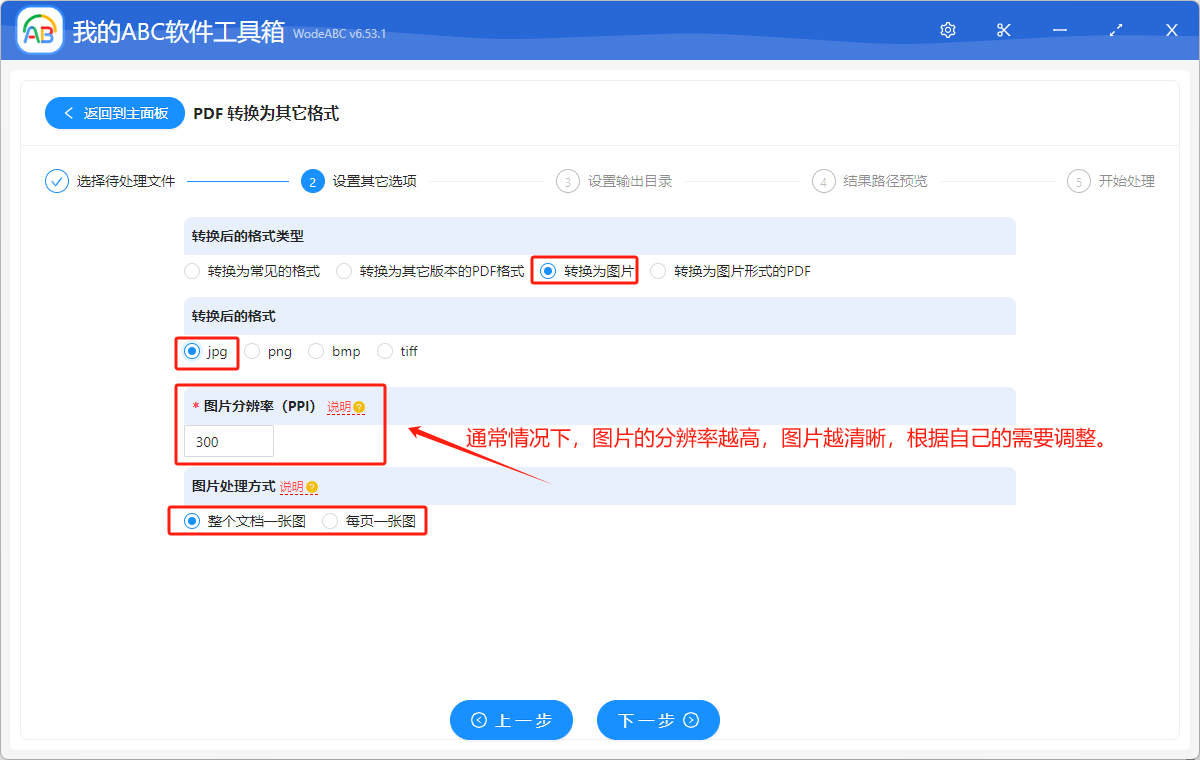
4.点击“浏览”,选的处理后的图片的保存位置。点击“下一步”,进一步确认批量处理后图片的保存位置。
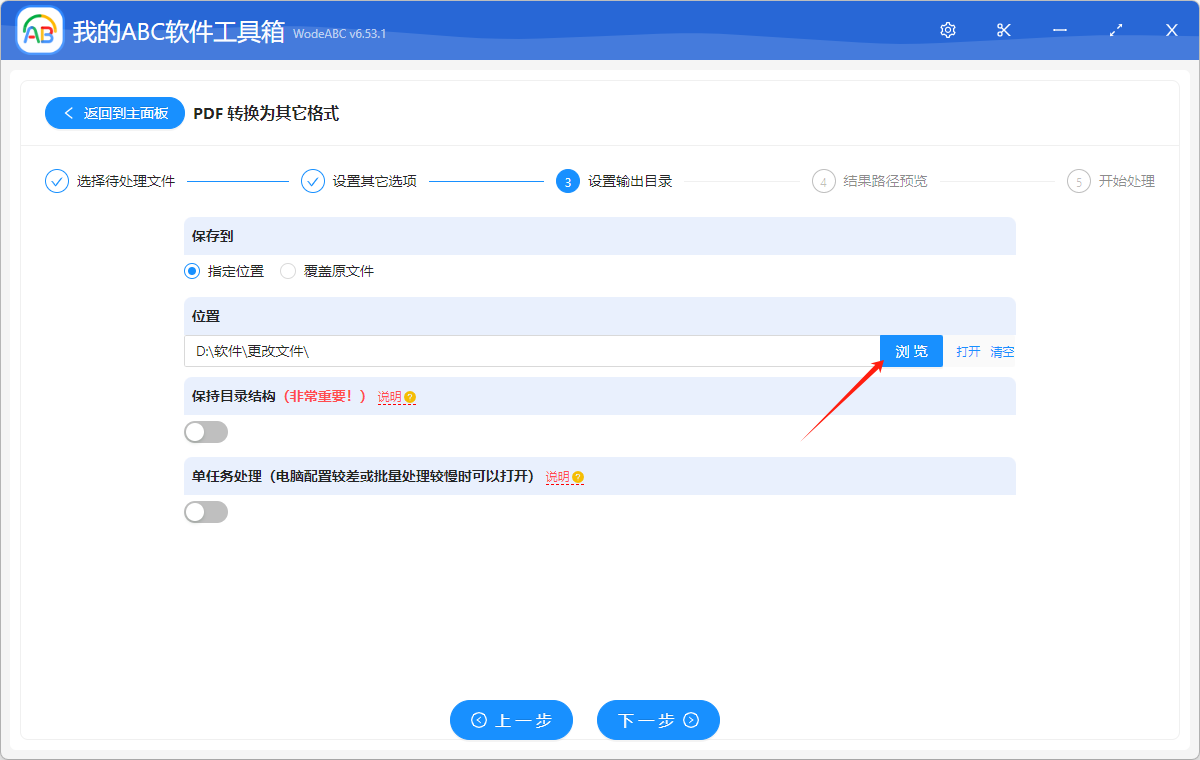
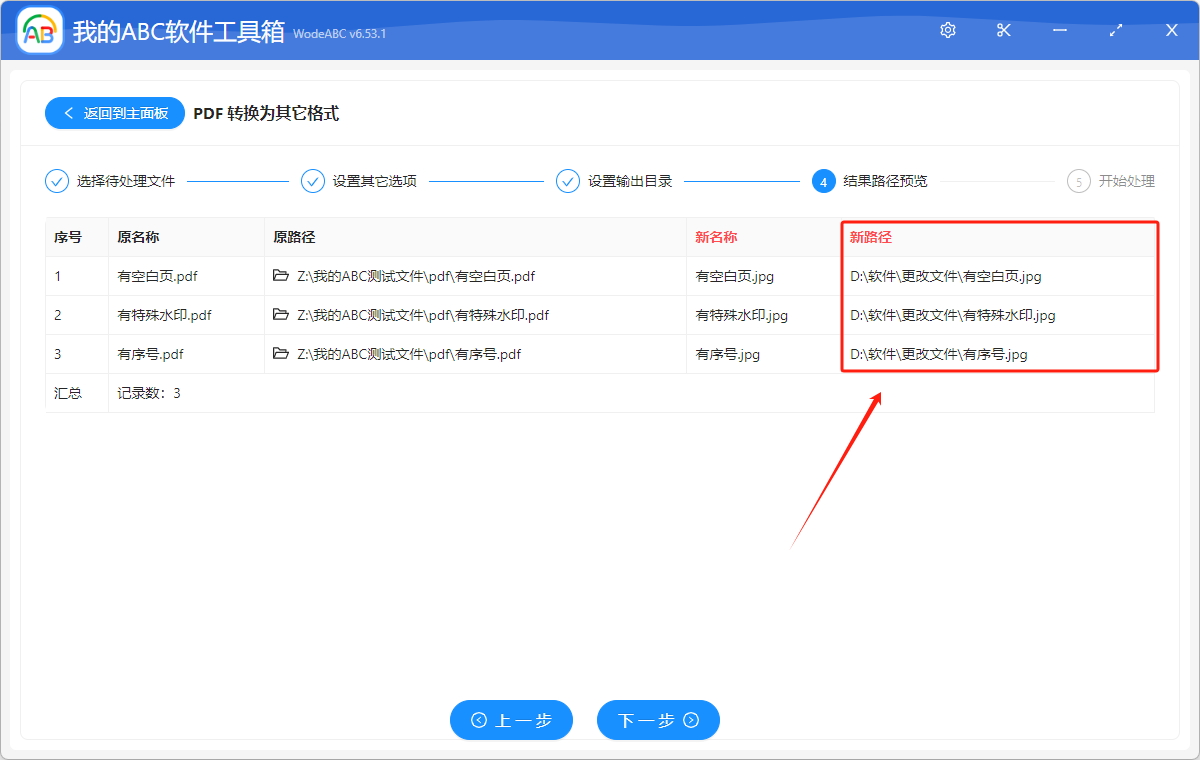
5.显示“失败0条”,PDF 批量处理成图片格式就完成了。在保存更改后图片的位置进行查看就可以了。
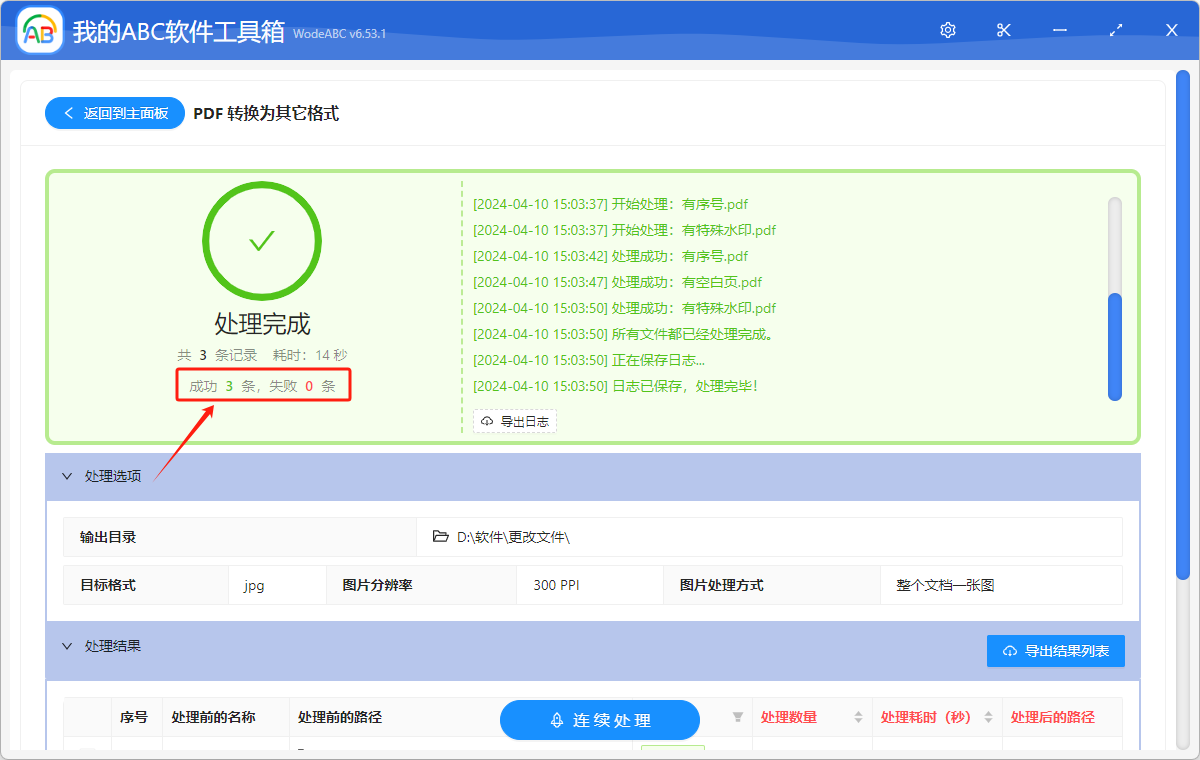
声明:网站中的图文、视频等内容均仅限于制作该内容时所使用的软件版本和操作环境,如后续因产品更新导致您的操作与网站上的内容不一致请以实际为准!